ps制作物体发光效果(2)
来源:未知
作者:小段0830
学习:84605人次

<图3>

<图5>
3.执行菜单:图像 > 旋转画布 >逆时针90度,然后执行菜单:滤镜 > 扭曲 >极坐标,参数设置如图5
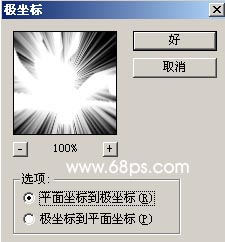
<图4>
4.按Ctrl点通道调出选区,回到图层面版新建一个图层填充为白色,效果如图5

<图5>
5.把填充的白色图形移到花的位置并对齐,然后把图层混合模式改为“叠加”,效果如图6

学习 · 提示
相关教程
关注大神微博加入>>
网友求助,请回答!

<图3>

<图5>
3.执行菜单:图像 > 旋转画布 >逆时针90度,然后执行菜单:滤镜 > 扭曲 >极坐标,参数设置如图5
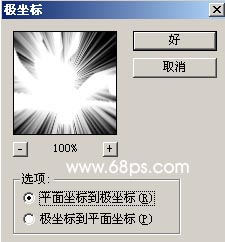
<图4>
4.按Ctrl点通道调出选区,回到图层面版新建一个图层填充为白色,效果如图5

<图5>
5.把填充的白色图形移到花的位置并对齐,然后把图层混合模式改为“叠加”,效果如图6

相关教程